Კითხვა
საკითხი: როგორ გამოვასწოროთ Windows-ის განახლების 0x8007025D – 0x2000C შეცდომა?
გამარჯობა. მე მაქვს შედარებით ძველი ლეპტოპი Windows 7-ით. როდესაც ვცდილობ მის განახლებას Windows 10-ზე, ყოველთვის ვიღებ 0x8007025D – 0x2000C შეცდომას, გაქვთ რაიმე იდეა, რატომ ხდება ეს? დახმარება დიდად დასაფასებელია.
ამოხსნილი პასუხი
არსებობს უამრავი მიზეზი, რის გამოც მომხმარებლებს სურთ Windows-ის განახლება უფრო ახალ ვერსიაზე. მაგალითად, Windows 7, რომელიც ითვლებოდა OS-ის ერთ-ერთ საუკეთესო ვერსიად მისი გამოშვების დღიდან ბევრის მიერ,
[1] აღარ არის მხარდაჭერილი Microsoft-ის მიერ. ეს ნიშნავს, რომ ახალი განახლებები არ იგზავნება უახლესი პროგრამული უზრუნველყოფის ხარვეზების შესასწორებლად - ეს განსაკუთრებით სახიფათო ხდის მოძველებული ოპერაციული სისტემის გამოყენებას.სამწუხაროდ, ყველას არ შეუძლია შეუფერხებლად შეასრულოს ეს გადასვლა, რადგან ბევრი მომხმარებელი ჩიოდა 0x8007025D - 0x2000C შეცდომის მიღებაზე. შეცდომის შეტყობინება გამოჩნდება, როდესაც კომპიუტერი ცდილობს დააინსტალიროს საჭირო პატჩი ფაილები და აცნობებს შემდეგს:
ჩვენ ვერ დავაინსტალირეთ Windows 10
ჩვენ დავაბრუნეთ თქვენი კომპიუტერი ისე, როგორც იყო Windows 10-ის ინსტალაციის დაწყებამდე.0x8007025D - 0x2000C
ინსტალაცია ვერ მოხერხდა SAFE_OS ფაზაში შეცდომით APPLY_IMAGE ოპერაციის დროს.
მიუხედავად იმისა, რომ შეიძლება ჩანდეს, რომ შეცდომა საკმაოდ მცირე ინფორმაციას გვაწვდის, ის არ ეხმარება კომპიუტერის რეგულარულ მომხმარებლებს და ისინი აგრძელებენ ძებნას. 0x8007025D – 0x2000C გამოსწორების მეთოდები ინსტალაცია ვერ მოხერხდა SAFE_OS ფაზაში შეცდომით APPLY_IMAGE ოპერაციის შეცდომის დროს ერთხელ და სამუდამოდ ყველა.
ასევე მნიშვნელოვანია აღინიშნოს, რომ ბევრმა მომხმარებელმა მიიღო შეცდომა არა მხოლოდ განახლების დროს Windows 7 Windows 10-ზე, მაგრამ უფრო მეტად Windows 10-ის ძირითადი ვერსიებიდან გადახტომისას, როგორიცაა 20H2 ან 1909 წ. ეს განსაკუთრებით ხშირია Windows-ის განახლების/განახლების სხვა შეცდომებს შორის, როგორიცაა 0xC19000101 – 0x30018, 0xC1900101 - 0x4000D ან 0x8007000D-0x90002.
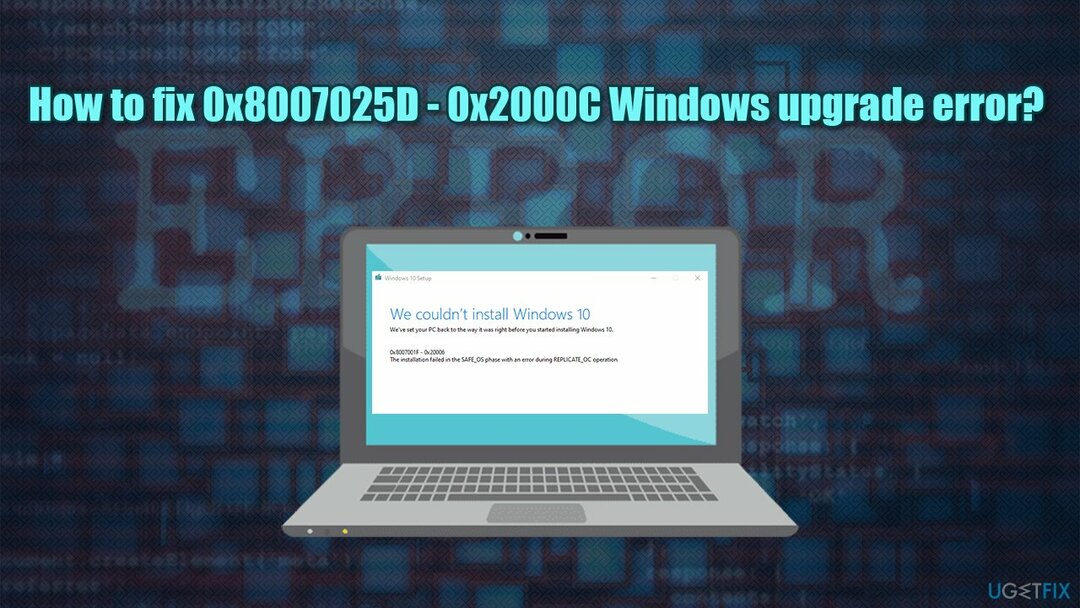
როგორც ითქვა, 0x8007025D - 0x2000C შეცდომის ყველაზე სავარაუდო მიზეზი შეიძლება დაკავშირებული იყოს ზედმეტად აგრესიულთან. მესამე მხარის ანტივირუსული პროგრამული უზრუნველყოფა, მყარ დისკზე არასაკმარისი ადგილი, Windows-ის დაზიანებული ფაილები ან აპარატურის გაფუჭება. ამიტომ, ქვემოთ ნახავთ რამდენიმე გამოსწორებას, რომელიც დაგეხმარებათ იპოვოთ გამოსავალი ამ საკმაოდ შემაშფოთებელი პრობლემისგან.
თუ თქვენ ნაკლებად ფლობთ ტექნოლოგიურ ცოდნას და სხვას აძლევთ უფლებას თქვენთვის სამუშაოს შესრულება, ჩვენ გირჩევთ გამოიყენოთ ReimageMac სარეცხი მანქანა X9 ყველა ნაბიჯის ხელით გავლის ნაცვლად. აპი არის Windows-ის სარემონტო უნიკალური პროგრამული უზრუნველყოფა, რომელსაც შეუძლია იპოვოთ და მოაგვაროს ისეთი პრობლემები, როგორიცაა BSOD,[2] შეცდომები, ავარია და ა.შ., ავტომატურად.
გაასწორეთ 1. გაუშვით დისკის გასუფთავება, რათა უზრუნველყოთ საკმარისი ადგილი თქვენს მყარ დისკზე
დაზიანებული სისტემის შესაკეთებლად, თქვენ უნდა შეიძინოთ ლიცენზირებული ვერსია Reimage Reimage.
უპირველეს ყოვლისა, თუ ძველ ოპერაციულ სისტემას მართავდით, შესაძლოა თქვენი აპარატურაც ოდნავ მოძველებული იყოს (თქვენ დაგჭირდებათ 32 GB თავისუფალი ადგილი სრულიად ახალი Windows 10 x64 ინსტალაციისთვის). მიუხედავად იმისა, რომ თქვენ შეგიძლიათ გაზარდოთ სივრცე ახალი მყარი დისკის ან SSD-ის შეძენით,[3] თქვენ ასევე შეგიძლიათ გამოიყენოთ ჩაშენებული საწმენდი პროგრამა Disk Cleanup დროებითი ფაილებისგან თავის დასაღწევად:
- ტიპი დისკის გასუფთავება Windows ძიებაში და დააჭირეთ შედი
- აირჩიეთ თქვენი მთავარი დისკი (C: ნაგულისხმევად)
- აირჩიეთ Temp ფაილი სიიდან მონიშნეთ ჩამრთველი ველები და შემდეგ დააწკაპუნეთ გაასუფთავეთ სისტემის ფაილები
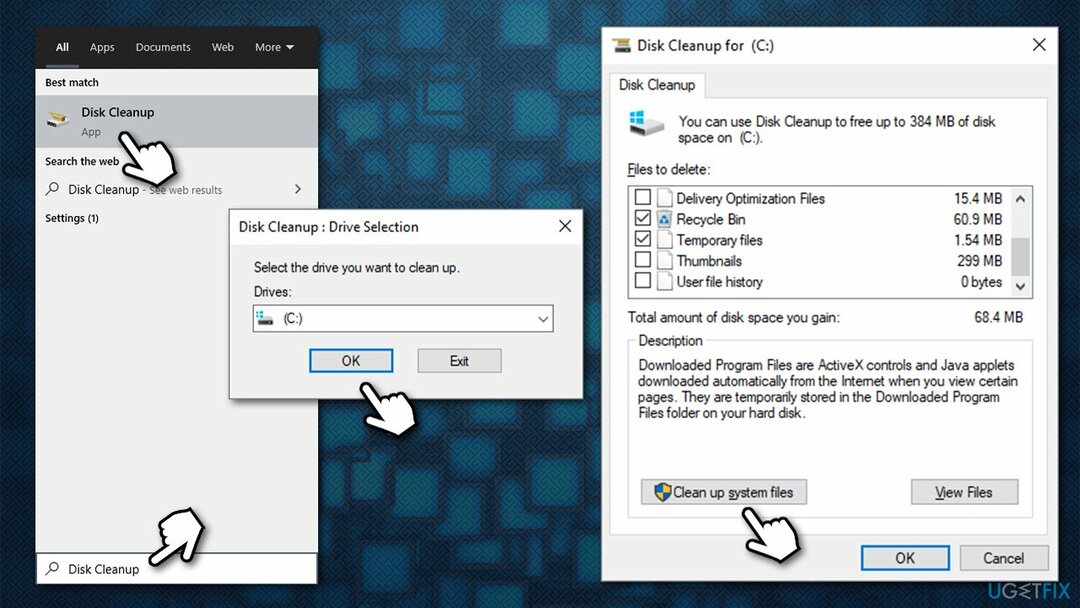
- აირჩიეთ თქვენი მთავარი დისკი კიდევ ერთხელ
- აქ აირჩიეთ Windows სისტემის ფაილები, რომელთა მოშორებაც გსურთ (Ვინდოუსის განახლება განყოფილება, სავარაუდოდ, ყველაზე დიდ ადგილს დაიკავებს)
- დააწკაპუნეთ ᲙᲐᲠᲒᲘ.
გაასწორე 2. ზომიერად გამორთეთ ან წაშალეთ მესამე მხარის უსაფრთხოების პროგრამული უზრუნველყოფა
დაზიანებული სისტემის შესაკეთებლად, თქვენ უნდა შეიძინოთ ლიცენზირებული ვერსია Reimage Reimage.
მომხმარებლებმა განაცხადეს, რომ ზოგიერთმა მესამე მხარის ანტი-მავნე პროგრამამ შეიძლება გამოიწვიოს Windows 10-ის განახლების 0x8007025D – 0x2000C შეცდომა. კერძოდ, მომხმარებლებმა ახსენეს ნორტონის ყველა სახის პროდუქტი.
ამრიგად, განახლების მცდელობისას უნდა წაშალოთ ან დროებით შეაჩეროთ ეს პროგრამა (პირველი ნაბიჯი უფრო ადვილი იქნება). გახსოვდეთ, რომ განახლების წარმატებით შესრულების შემდეგ უნდა ხელახლა დააინსტალიროთ თქვენი უსაფრთხოების პროგრამული უზრუნველყოფა ან გაუშვათ Windows Defender.
გაასწორე 3. შეამოწმეთ სისტემის ფაილები
დაზიანებული სისტემის შესაკეთებლად, თქვენ უნდა შეიძინოთ ლიცენზირებული ვერსია Reimage Reimage.
თუ დაინსტალირებული Windows OS დაზიანებულია, მან შეიძლება ვერ შეძლოს ახალი ფაილების სწორად დაყენება. ამრიგად, გადაამოწმეთ Windows სისტემის ფაილები System File Checker-ით.
- Დაწერე cmd Windows ძიებაში
- დააწკაპუნეთ მარჯვენა ღილაკით ბრძანების ხაზი და აირჩიეთ Ადმინისტრატორის სახელით გაშვება
- ახალ ფანჯარაში ჩაწერეთ sfc / scannow და დააჭირეთ შედი
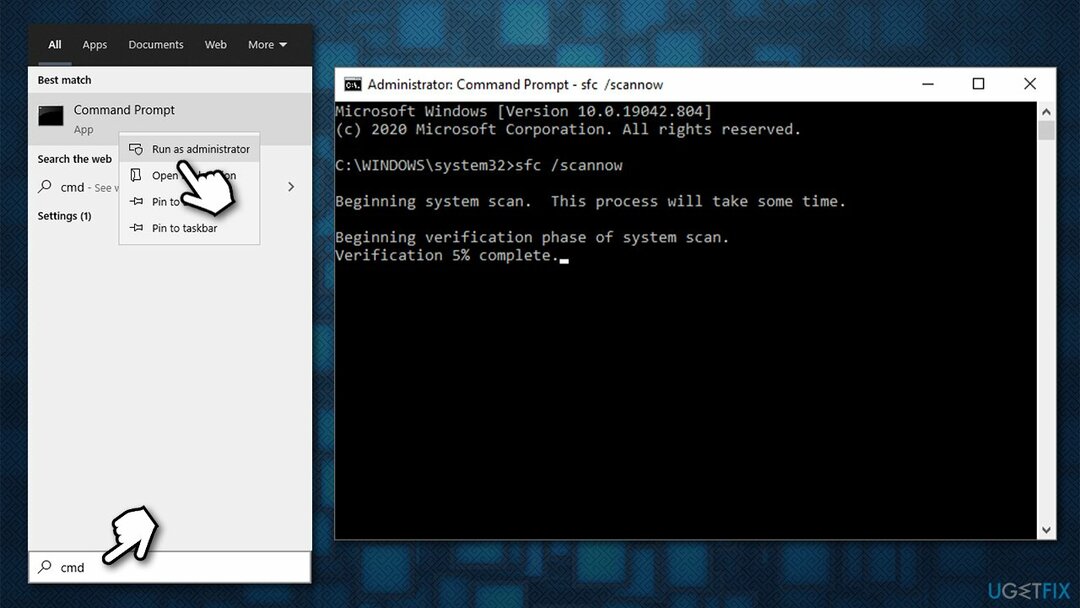
- დაელოდეთ სანამ Windows დაასრულებს სკანირებას და მოახსენებს რა შეკეთდა.
თუ SFC სკანირებამ დააბრუნა შეცდომა, შეგიძლიათ სცადოთ Windows-ის გამოსახულების ფაილების შეკეთება ბრძანებების სხვა ნაკრებით (არ დაგავიწყდეთ დააჭიროთ შედი ყოველი შემდეგ):
Dism /Online /Cleanup-Image /CheckHealth
Dism /ონლაინ /Cleanup-Image /ScanHealth
Dism /Online /Cleanup-Image /RestoreHealth
გაასწორეთ 4. Windows Update კომპონენტების გადატვირთვა
დაზიანებული სისტემის შესაკეთებლად, თქვენ უნდა შეიძინოთ ლიცენზირებული ვერსია Reimage Reimage.
- გახსენით ბრძანების ხაზი ზემოთ აღწერილი ადმინისტრატორის პრივილეგიებით
- გააფუჭეთ შემდეგი ბრძანებები, დააჭირეთ შედი ყოველი შემდეგ:
net stop wuauserv
net stop cryptSvc
წმინდა გაჩერების ბიტები
net stop msiserver
ren C:\\Windows\\SoftwareDistribution SoftwareDistribution.old
ren C:\\Windows\\System32\\catroot2 Catroot2.old
წმინდა დაწყება wuauserv
net start cryptSvc
წმინდა დაწყების ბიტები
net start msiserver -
გადატვირთვა თქვენი კომპიუტერი და სცადეთ ხელახლა განახლება.
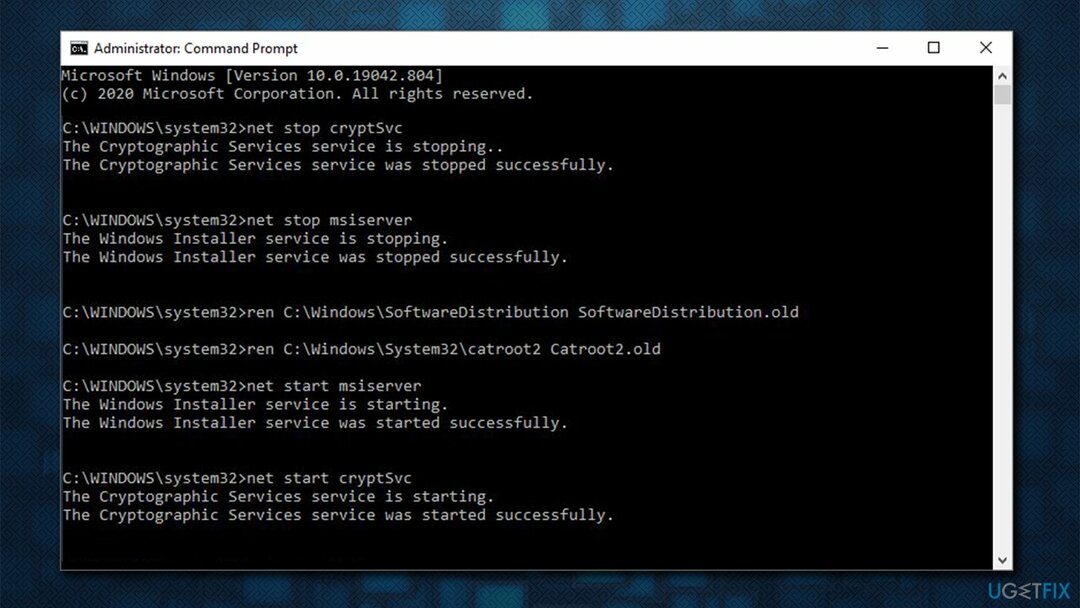
გაასწორეთ 5. გამოიყენეთ მედიის შექმნის ინსტრუმენტი
დაზიანებული სისტემის შესაკეთებლად, თქვენ უნდა შეიძინოთ ლიცენზირებული ვერსია Reimage Reimage.
ერთ-ერთი მთავარი მიზეზი, რის გამოც შესაძლოა ვერ შეძლოთ Windows-ის ძველი ვერსიებიდან Windows 10-ზე განახლება, არის ორივეს შეუთავსებელი ვერსიების გამო. ამრიგად, თქვენ უნდა ჩამოტვირთოთ საინსტალაციო მედია და განახორციელოთ Windows 10-ის სუფთა ინსტალაცია:
-
ჩამოტვირთვა Windows 10 საინსტალაციო მედია დან Microsoft-ის ოფიციალური ვებგვერდი
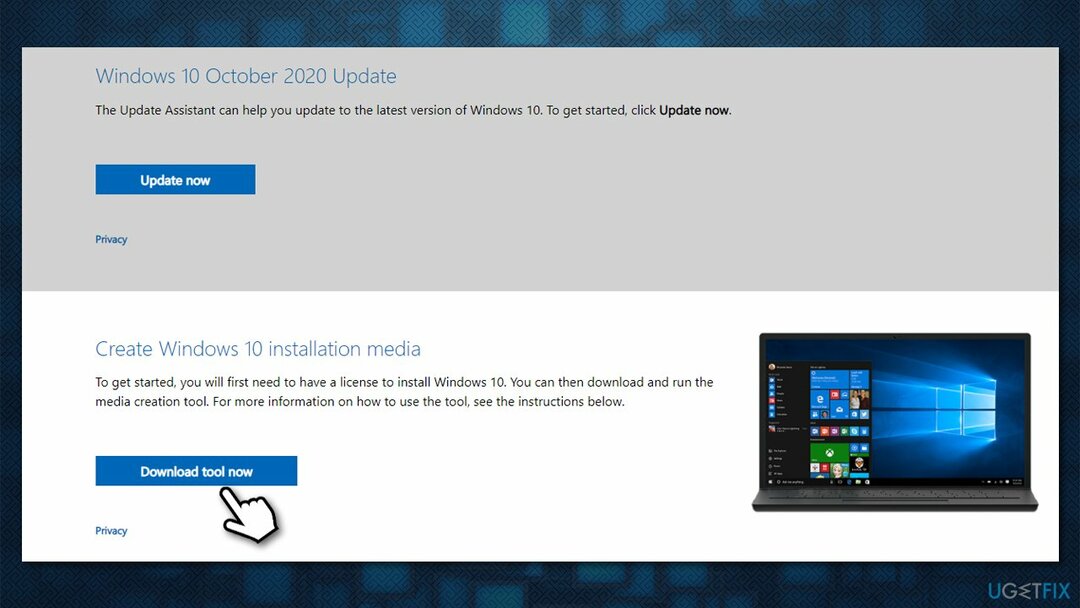
- ჩამოტვირთვის შემდეგ, ორჯერ დააწკაპუნეთ MediaCreationTool.exe
- დაეთანხმეთ პირობებს და დააწკაპუნეთ შემდეგი
- შემდეგ ფანჯარაში აირჩიეთ შექმენით საინსტალაციო მედია (USB ფლეშ დრაივი, DVD ან ISO ფაილი) სხვა კომპიუტერისთვის პრესა შემდეგი
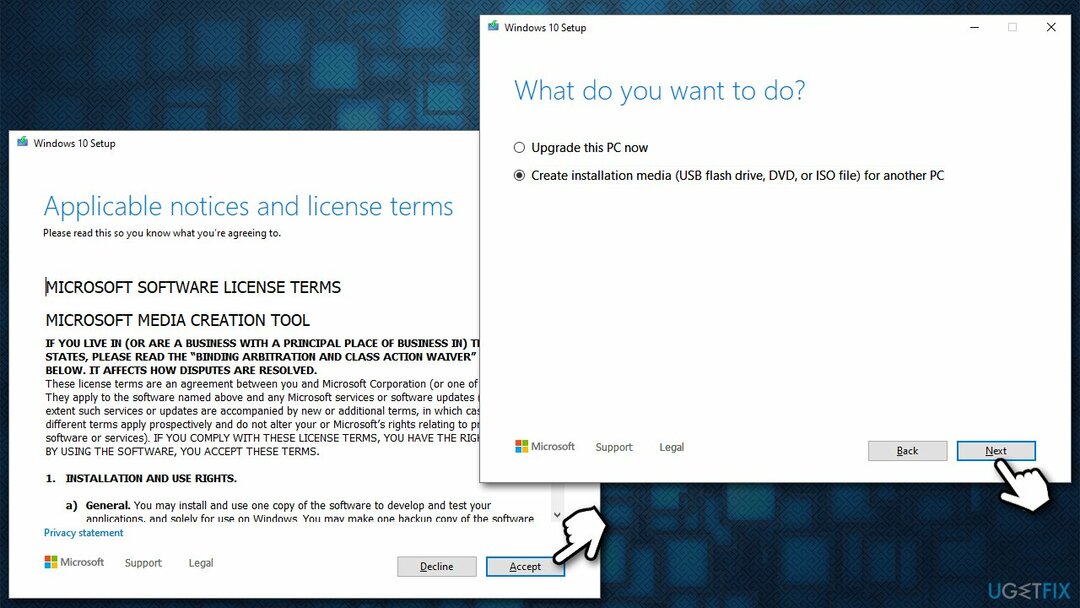
- ახლა შეგიძლიათ შექმნათ ISO სურათი DVD-ზე ან დაეყრდნოთ მას USB ფლეშ სამაგიეროდ. ჩვენ გირჩევთ აირჩიოთ ეს უკანასკნელი მარტივი გამოყენებადობის გამო (გაითვალისწინეთ, რომ Windows 10-ის ზოგიერთი ახალი ვერსია შეიძლება არც კი მოერგოს ცალკე DVD-ს)
- ჩასმა ცარიელი USB ფლეშ ამოძრავეთ და დააჭირეთ შემდეგი
- მას შემდეგ რაც USB მზად იქნება, ახლა შეგიძლიათ განახლების პროცესის დაწყება
- გადატვირთვა თქვენი კომპიუტერი (შეიძლება მოგიწიოთ BIOS-ზე წვდომა და დარწმუნდით, რომ Windows ჩაიტვირთება USB-დან) და უნდა შეხვიდეთ ინსტალაციის ფაზაში
- აირჩიეთ ენა, დრო და კლავიატურის პარამეტრები და დააჭირეთ შემდეგი
- ბოლოს დააწკაპუნეთ დააინსტალირეთ Windows და დაველოდოთ პროცესის სრულად დასრულებას.
Შენიშვნა: დაიმახსოვრე სარეზერვო თქვენი პირადი ფაილები ამ პროცესამდე, რადგან სხვაგვარად შეიძლება სამუდამოდ დაკარგოთ ისინი.
შეაკეთეთ თქვენი შეცდომები ავტომატურად
ugetfix.com გუნდი ცდილობს გააკეთოს ყველაფერი, რათა დაეხმაროს მომხმარებლებს იპოვონ საუკეთესო გადაწყვეტილებები მათი შეცდომების აღმოსაფხვრელად. თუ არ გსურთ ხელით შეკეთების ტექნიკასთან ბრძოლა, გთხოვთ, გამოიყენოთ ავტომატური პროგრამული უზრუნველყოფა. ყველა რეკომენდებული პროდუქტი გამოცდილი და დამტკიცებულია ჩვენი პროფესიონალების მიერ. ინსტრუმენტები, რომლებიც შეგიძლიათ გამოიყენოთ თქვენი შეცდომის გამოსასწორებლად, ჩამოთვლილია ქვემოთ:
შეთავაზება
გააკეთე ახლავე!
ჩამოტვირთეთ Fixბედნიერება
გარანტია
გააკეთე ახლავე!
ჩამოტვირთეთ Fixბედნიერება
გარანტია
თუ ვერ გამოასწორეთ თქვენი შეცდომა Reimage-ის გამოყენებით, დაუკავშირდით ჩვენს მხარდაჭერის ჯგუფს დახმარებისთვის. გთხოვთ, შეგვატყობინოთ ყველა დეტალი, რომელიც, თქვენი აზრით, უნდა ვიცოდეთ თქვენი პრობლემის შესახებ.
ეს დაპატენტებული სარემონტო პროცესი იყენებს 25 მილიონი კომპონენტის მონაცემთა ბაზას, რომელსაც შეუძლია შეცვალოს ნებისმიერი დაზიანებული ან დაკარგული ფაილი მომხმარებლის კომპიუტერში.
დაზიანებული სისტემის შესაკეთებლად, თქვენ უნდა შეიძინოთ ლიცენზირებული ვერსია Reimage მავნე პროგრამების მოცილების ინსტრუმენტი.

VPN გადამწყვეტია, როდესაც საქმე ეხება მომხმარებლის კონფიდენციალურობა. ონლაინ ტრეკერები, როგორიცაა ქუქიები, შეიძლება გამოყენებულ იქნას არა მხოლოდ სოციალური მედიის პლატფორმებისა და სხვა ვებსაიტების, არამედ თქვენი ინტერნეტ სერვისის პროვაიდერის და მთავრობის მიერ. მაშინაც კი, თუ თქვენ იყენებთ ყველაზე უსაფრთხო პარამეტრებს თქვენი ვებ ბრაუზერის საშუალებით, თქვენ მაინც შეგიძლიათ თვალყური ადევნოთ ინტერნეტთან დაკავშირებული აპების საშუალებით. გარდა ამისა, კონფიდენციალურობაზე ორიენტირებული ბრაუზერები, როგორიცაა Tor არის, არ არის ოპტიმალური არჩევანი კავშირის შემცირებული სიჩქარის გამო. საუკეთესო გამოსავალი თქვენი საბოლოო კონფიდენციალურობისთვის არის პირადი ინტერნეტი - იყავით ანონიმური და უსაფრთხო ონლაინ.
მონაცემთა აღდგენის პროგრამა არის ერთ-ერთი ვარიანტი, რომელიც დაგეხმარებათ თქვენი ფაილების აღდგენა. ფაილის წაშლის შემდეგ, ის არ ქრება ჰაერში - ის რჩება თქვენს სისტემაში მანამ, სანამ მასზე ახალი მონაცემები არ არის დაწერილი. მონაცემთა აღდგენის პრო არის აღდგენის პროგრამა, რომელიც ეძებს თქვენს მყარ დისკზე წაშლილი ფაილების სამუშაო ასლებს. ხელსაწყოს გამოყენებით, შეგიძლიათ თავიდან აიცილოთ ღირებული დოკუმენტების, სასკოლო სამუშაოების, პირადი სურათების და სხვა მნიშვნელოვანი ფაილების დაკარგვა.